Kuinka käyttää viestejäsi Android-vastaajalla
Mitä tietää
- Helpoin vaihtoehto: Avaa Puhelin sovellus > valintanäppäimistö > pidä numeroa painettuna 1.
- Jos Visual Voicemail on käytössä, siirry kohtaan Puhelin > Visuaalinen puheposti > hallita vastaajaviestejä.
- Voit myös käyttää kolmannen osapuolen vastaajasovellusta.
Tässä artikkelissa selitetään muutama eri tapa tarkistaa Android-puhelimesi vastaaja. Tämän artikkelin ohjeet koskevat kaikkia älypuhelimia, joissa on Android versiot Android 10.0 (Q), Android 9.0 (Pie), Android 8.0 (Oreo) ja Android 7.0 (Nougat), vaikka saatavilla olevat vaihtoehdot riippuvat operaattorista.
Kuinka tarkistaa vastaaja Android-puhelimella soittamalla
Yleisin tapa tarkistaa vastaajasi Android-laitteellasi on soittaa postilaatikkoon. Soita numeroosi puhelimestasi tai käytä vastaajaasi pikavalinnan avulla.
Avaa Puhelin sovellus.
Napauta alareunasta valintanäppäimistö kuvake.
-
Kosketa pitkään 1.

Anna puhepostin salasana pyydettäessä.
Kuinka käyttää vastaajaa visuaalisen puhepostin avulla
Toinen tapa käyttää ja hallita vastaajaasi on käyttää Visuaalinen puheposti:
Avaa Puhelin sovellus.
-
Napauta Visuaalinen puheposti. Jos et näe sitä, varmista, että Visual Voicemail on käytössä.
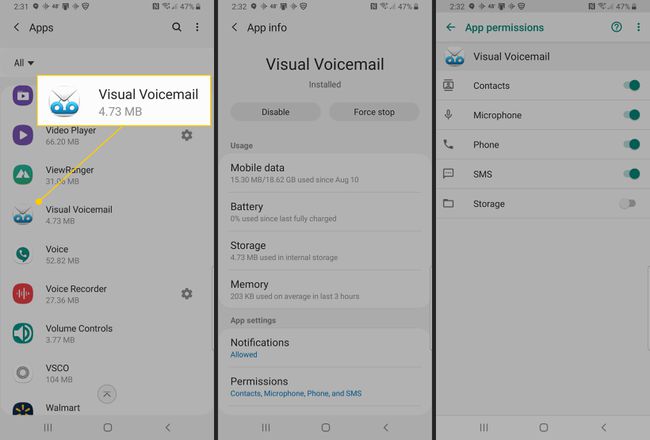
Jatka vastaajaviestien kuuntelemista ja hallintaa.
Visuaalisen puhepostin ottaminen käyttöön Androidissa
Jos operaattorisi tukee Visual Voicemailia, sinun on ehkä otettava se käyttöön.
Android-laitteissa, joissa on Android 6.0 tai uudempi, Visual Voicemail voi olla käytössä, kunhan operaattori tukee sitä. Ei kaikki operaattorit tarjoavat visuaalista puhepostia, ja jotkut operaattorit veloittavat sen käytöstä lisämaksun.
-
Mene asetukset > Sovellukset > Visuaalinen puheposti.
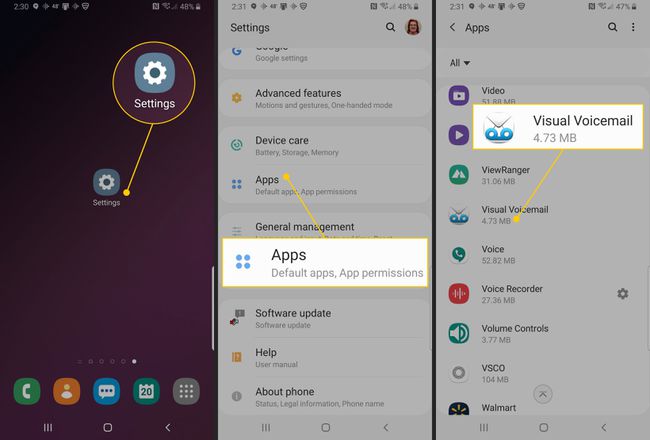
Valitse Visual Voicemailissa Käyttöoikeudet.
-
Vaihda Puhelin asetukseksi Päällä. Kytkimen tulee muuttua siniseksi.

Hallitse vastaajaasi visuaalisen puhepostin kautta.
Kuinka tarkistaa vastaajasi tietokoneelta
Jos operaattorisi ei tue Visual Voicemailia, käytä a kolmannen osapuolen sovellus Visual Voicemailin käyttämiseen. Riippuen käyttämästäsi sovelluksesta, sovellus voi tarjota pääsyn vastaajaan verkon kautta, mikä tarkoittaa, että voit hallita viestejä miltä tahansa tietokoneelta tai kannettavalta tietokoneelta.
Voit tarkistaa Android-vastaajasi tietokoneella, jossa on YouMail sovellus:
Kirjaudu YouMail-tiliä varten, jos sinulla ei ole sellaista.
-
Avaa suosikkiselaimesi ja siirry YouMailiin ja valitse sitten Kirjaudu sisään.
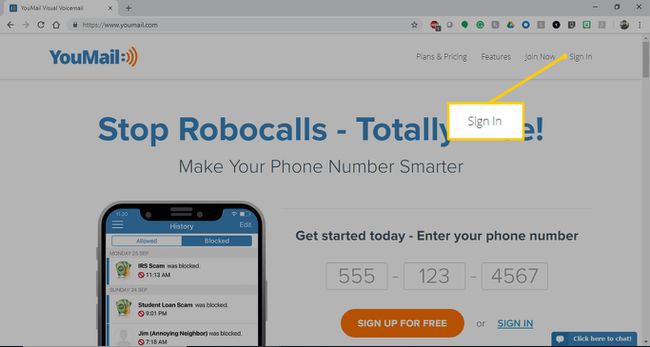
-
Anna kirjautumistietosi ja valitse sitten Kirjaudu sisään.
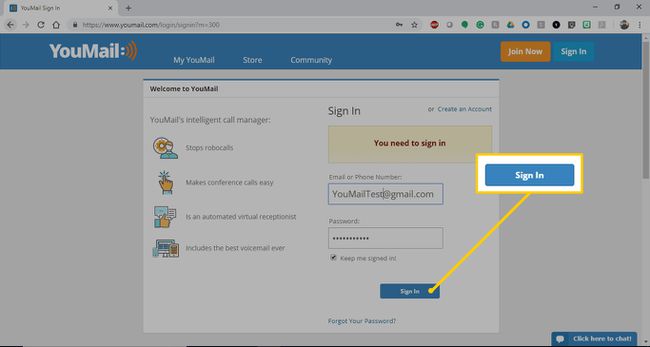
-
Uudet vastaajaviestisi ovat luettelossa Viimeaikaiset viestit -osio. Valitse pelata -kuvaketta sen vastaajaviestin vieressä, jonka haluat kuunnella tai napauta Saapuneet nähdäksesi lisää viestejä.

-
Valitse haluamasi viesti Saapuneet-kansiosta. Huomaa vaihtoehdot, joista voit valita oikeassa alakulmassa: Eteenpäin, Poistaa, Tallentaa, Huomautuksia, Uusinta, ja Lohko.

Hallitse vastaajaasi miltä tahansa laitteelta, joka tukee YouMailia.
